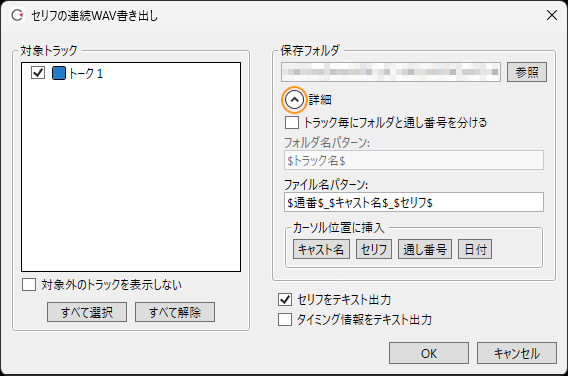メニュー
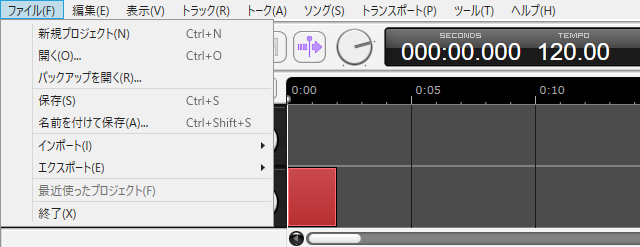
ファイル
新規プロジェクト新たなプロジェクト(トークやソングなどの全容)を作成します。
編集中の内容がある場合は、保存の確認画面が表示されます。
開く
保存したプロジェクトファイルを開いて作業を再開します。
編集中の内容がある場合は、保存の確認画面が表示されます。
バックアップを開く
プロジェクトのバックアップファイルを開きます。
バックアップファイルは5分間隔で自動保存され、5日間保存後に削除されます。
保存
編集中のプロジェクトファイルを上書き保存します。
名前を付けて保存
編集中のプロジェクトに名前を付けて保存します。
ファイル名を入力してから[保存]をクリックしてください。保存したファイルの拡張子は「.ccs」になります。
インポート
セリフのテキストの読み込み
トークトラックにテキストファイルのセリフを読み込みます。
セリフのインポート
青空文庫の読み込み
トークトラックに青空文庫形式のテキストファイルを(注釈文[#…]を除外して)読み込みます。
字幕の読み込み
トークトラックに、SubRip形式(.srt)または、SubViewer形式(.sbv)の字幕ファイルを読み込みます。
MIDIの読み込み
ソングトラックにスタンダードMIDIファイルを読み込みます。
MIDI/MusicXML
MusicXMLの読み込み
ソングトラックにMusicXMLファイルを読み込みます。
オーディオファイルの読み込み
外部オーディオトラックのポジションカーソルの位置にオーディオファイルを読み込みます。
オーディオファイルの形式について
トラック単位の読み込み
「トラック単位の保存」で保存したファイルを読み込みます。
設定の読み込み
保存済みの環境設定ファイルを読み込みます。
設定ファイルに含まれる「全般設定」「ユーザー辞書」「プリセット」「セリフクリップ」から選択して読み込み可能です。「ユーザー辞書」「プリセット」「セリフクリップ」は、「既存内容を置き換える」か「既存内容に追加する」かを選べます。
エクスポート
ミックスダウンWAV書き出し
全トラックをまとめてステレオWAV形式(48kHz 16bit)で書き出します。
セリフの連続WAV書き出し選択したトークトラックの内容を、セリフごとにモノラルWAV形式で書き出します。
※WAVファイルのサンプリングレートとビット深度は、オプションで指定可能。
※「詳細」の「トラック毎にフォルダと通し番号を分ける」をオンにすると、トラック毎にフォルダと通し番号を分けます。初期設定はオフで、フォルダを分けず全トラック全セリフの通し番号になります。
※ファイル名が意図せず固定されてしまったときは、「ファイル名パターン」を「$通番$_$キャスト名$_$セリフ$」にすると初期設定に戻ります。
※「セリフをテキスト出力」がオンのとき、セリフ内容をテキストファイルに同時に出力します。
※「タイミング情報をテキスト出力」がオンのとき、音素毎の発声タイミングをLab形式(.lab)で同時に出力します。対応するソフトで口の動きの同期などに利用できます。
セリフのテキスト書き出し選択したトークトラックのセリフを、カンマ区切りテキスト形式で書き出します。
字幕テキストの書き出し選択したトークトラックのセリフを、SubRip形式(.srt)または、SubViewer形式(.sbv)で書き出します。YouTubeの字幕などに利用できます。
ソングのWAV書き出し選択したソングトラックをモノラルWAV形式で書き出します。
※WAVファイルのサンプリングレートとビット深度は、オプションで指定可能。
MIDIの書き出し
選択したソングトラックをMIDI形式で書き出します。
※複数トラック選択時も1ファイルにまとめられ、調号は最初の選択トラックのみ「Conductor Track」に反映されます。
MusicXMLの書き出し
選択したソングトラックをMusicXML形式で書き出します。
トラック単位の保存
選択したトラックの編集内容を保存します。
保存したファイルは、別のプロジェクトにインポートして再利用できます。
保存したファイルの拡張子は「.ccst」になります。
設定の書き出し
現在の環境設定ファイルを書き出します。
「全般設定」「ユーザー辞書」「プリセット」「セリフクリップ」の全部、または一部選択して書き出し可能です。
保存したファイルの拡張子は「.ccsa」になります。
最近使ったプロジェクト
最近使ったプロジェクトファイルから選んで開きます。
終了
アプリケーションを終了します。編集中の内容がある場合は、保存の確認画面が表示されます。
編集
元に戻すひとつ前の作業状態に戻します。
やり直し
「元に戻す」を実行する前の状態に戻します。
切り取り
選択中のセリフや音符を切り取ります。
コピー
選択中のセリフや音符をコピーします。
貼り付け
ポジションカーソルの位置にコピー(切り取り)したセリフや音符を貼り付けます。
削除
選択中のセリフや音符を削除します。
すべて選択
編集中のトラックのセリフや音符すべてを選択状態にします。
表示
標準通常の表示です。
全画面
ウィンドウタイトルとメニューを非表示にして、編集画面を広くします。
※全画面を解除するには「F11」を押します。
コンパクト
キャラ画像のみにします。外部連携などに適した表示です。
※コンパクト表示中は再生/停止のほか、ポジションカーソル移動ショートカットキーも有効です。
※コンパクト表示中は、右クリックから「手前に表示」を切り替え可能です。
タイムベース
ツールバーやタイムラインの秒/小節表示を切り替えられます。
ツールバーの上下位置
ツールバーの表示位置を上段/中段/下段から選べます。
ツールバーの左右示位置
ツールバーの表示位置を左寄せ/中央/右寄せから選べます。
ツールバーの数字フォント
ツールバーの数字フォントをノーマル/ドットから選べます。
トラック
トラックを追加選択中のトラックの下に新しいトラックを追加します。
トークトラック、ソングトラック、オーディオトラックそれぞれ32トラックまで作成可能です。
トラックを複製
選択中のトラックを複製したトラックを追加します。
トラックを削除
選択中のトラックを削除します。
トラックを上に移動
選択中のトラックを1つ上に移動します。
トラックを下に移動
選択中のトラックを1つ下に移動します。
トラック内容をクリア
選択中のトラックの内容を空にします。
トラック内容を等間隔に整列
選択中のトラックの要素(セリフや外部オーディオ)を等間隔に配置します。
トラックをフリーズ
選択中のトラックの音声を固定(テンポラリファイルに出力)して、再生中のCPUとメモリの負荷を軽減します。複数トラックだと音が途切れたり、メモリ不足になる場合などに有効です。
※トラック内容を編集すると、フリーズは解除されます。
トラックをミュート
選択中のトラックを再生しません。
トラックをソロ
選択中のトラックのみ再生します。
トラックのキャスト
選択中のトークトラックまたはソングトラックのキャストを変更できます。
トーク
単語の登録正しく読めない単語の読みやアクセントを登録できます。
辞書の管理
登録した単語の一覧から、単語の編集や削除を行います。
単語の登録と辞書の管理
セリフクリップ一覧
登録したセリフの一覧からセリフを選択行に挿入したり、一覧から削除できます。
セリフクリップ
文のまとめ入力
1行ずつ入力すると手間のかかる長文をまとめて入力できます。セリフの挿入機能としても使えます。
検索
キーワードでセリフを検索します。セリフの行数が多い場合などに役立ちます。
セリフの検索
連続でセリフ入力
オンにすると、連続したセリフ入力を補助する以下の操作が可能になります。
・[Enter]キーで編集確定すると自動的に次行の編集に移ります。
・[Shift + Enter]キーで編集確定すると、前行の編集に移ります。
・[Ctrl + Enter]で編集確定するか[Esc]でキャンセル、または空白行に[Enter]で入力を終えます。
セリフの自動整列
オンにすると、セリフ入力に合わせて後続のセリフが自動的に前後に移動(間隔を維持)します。
オフにすると、セリフの編集や移動を行っても他のセリフの位置は変わりません。
空白行の追加
セリフリストの末尾に10行追加します。
音素グラフ
アクセント/音の高さ/音の大きさを調整
ACC/PIT/VOLの各調整モードに切り替えます。
長さのラインを重ねて表示
オフにすると、長さ調節のラインを非表示にできます。
※長さは音素グラフの上下の文字エリアのドラッグやマウスホイール上下でも調整可能です。
音素単位で調整
オンにすると、音素単位で細かく表示して調整できます。
オフのカナ単位表示でも、Alt+ドラッグで音素単位の調整が可能です。
初期値に戻す
選択中のセリフのアクセントや音の高さ/大きさ/長さのすべてを調整前の状態に戻します。
音素グラフの配置
音素グラフの表示位置を変更できます。なしで非表示にすることもできます。
別トラックのセリフを表示
オフにすると、セリフリストに選択中のトラックのセリフのみ表示します。
列の表示
セリフリストのキャスト/開始時間/終了時間/長さ/トラック列の表示/非表示を変更します。
ソング
編集ツール選択ツール/まとめ選択ツール/ペンツール/ラインツール/消しゴムツールを切り替えます。
編集ツール
クオンタイズ
クオンタイズを変更します。
クオンタイズとは
調整モード
音符や歌詞を入力する楽譜編集画面と、タイミングやピッチ等の調整画面を切り替えます。
「ビブラート無効」で、選択中のトラックのビブラートの振幅と周期を無効化することもできます。
調整画面
歌詞のまとめ入力
選択中の音符(ないときは先頭)から歌詞をまとめて入力します。
小節の挿入
選択中のトラックまたは全ソングトラックを対象に、指定した位置と長さで小節を挿入します。
末尾の追加は、ピアノロールの右端でスクロールバーの右スクロールボタン、Shift+マウスホイール下でも可能です。
小節の削除
選択中のトラックまたは全ソングトラックを対象に、指定した位置と長さで小節を削除します。
休符の除去
MIDIインポートなどで生じた細かい隙間(休符)を除去します。
音素で歌詞入力
歌詞を音素記号(発音記号)で入力します。
オンにすると音素入力モードになり、歌詞入力欄の背景がブルーグレーに変わります。
英語歌詞の自動分割
英語で歌詞入力したとき、1音符1音節に自動的に分割して割り当てます。
※歌詞表記の分割位置は自動推定によるため、正しくない場合があります。
自動まとめ選択
音符のドラッグ移動時、範囲内に調整があれば自動的にまとめ選択します。
※垂直移動はピッチ、横移動はタイミング以外の調整が範囲内にあるとき発動します。
調号は全トラック共通
オフにすると、トラック毎に調号を設定できます。オンにすると、選択中のトラックの調号を他のトラックにも反映して、調号が全ソングトラックで同期します(初期設定)。この設定はプロジェクトごとに保存されます。
別トラックの音符表示
オフにすると、楽譜編集画面に選択中のトラックの音符のみ表示します。
ルーラー表示
テンポ、拍子、調号(キー)、強弱記号の表示/非表示を変更します。
ライン表示
拍のライン/クオンタイズのライン
ピアノロールの拍やクオンタイズのラインの表示/非表示を変更できます。
調整画面にもライン表示
調整画面にも拍やクオンタイズのラインを表示します。
タイミングの状態ライン
タイミング調整画面で状態ラインを表示します。[Alt]キー押下で、一時的な表示切替も可能です。
ガイドカーソル
マウスカーソルのクオンタイズ位置の表示/非表示を変更できます。
※楽譜編集画面ではペンツール/ラインツール/まとめ選択ツールのとき、調整画面では選択系ツールのとき表示されます。
トランスポート
再生/停止ポジションカーソルの位置から再生を開始します。
停止
再生を停止します。停止中は再生開始位置、先頭の順にポジションカーソルを移動します。
停止時に開始位置に戻る
再生停止時にポジションカーソルを再生開始位置に戻します。
再生中の自動スクロール
再生中のタイムライン/セリフリスト/ピアノロールを自動スクロールします。
オフにすると、再生中も手動スクロールできるようになります。再生中も変更可能です。
繰り返し
再生の繰り返しを設定/解除します。
始点マーカー
繰り返しの始点を設定/解除します。
終点マーカー
繰り返しの終点を設定/解除します。
先頭へ移動
ポジションカーソルを先頭へ移動します。
始点マーカーへ移動
ポジションカーソルを始点マーカーの位置へ移動します。
終点マーカーへ移動
ポジションカーソルを終点マーカーの位置へ移動します。
選択要素へ移動
ポジションカーソルを選択中のセリフや外部オーディオの左端に移動します。
指定位置へ移動
ポジションカーソルを指定位置へ移動します。
「分:秒」または「小節:拍」で位置を入力できます。
カーソルへ移動
ポジションカーソルの位置を表示します。ポジションカーソルを画面外で見失ったときなどに便利です。
ツール
オプションキャラクター表示などの環境設定や、トーク/ソングの各種設定を変更できます。
オプション
ヘルプ
ヘルプの表示本ユーザーズガイドを表示します。インターネット接続が必要です。
CeVIOオフィシャルサイト
CeVIOオフィシャルサイトを表示します。インターネット接続が必要です。
アップデートを確認
新しいバージョンがあるか確認します。インターネット接続が必要です。
ライセンス認証
シリアルナンバーを入力してライセンス認証を行います。インターネット接続が必要です。
認証済み製品のシリアルナンバーを確認することもできます。
バージョン情報
「CeVIO AI」のバージョンや、ボイス・音声合成エンジンの情報を確認できます。